Ako ste zakrpili svoj Windows 10 pomoću Creators Update-a, bilo bi vam drago znati da je dodao podršku za Dolby Atmos. Windows 10 malo kasni za zabavu, jer su Xbox One i PlayStation 4 prihvatili ovu zvučnu tehnologiju već na samom početku. Iako trebate uložiti ozbiljne dolare u hardver koji pokreće Atmos da biste dobili apsolutno najbolje od ove tehnologije, također možete ići jeftinim putem i besplatno isprobati komadić Dolby’s Atmos objektno zasnovanog prostornog zvuka. Najbolji dio ove besplatne alternative je što je možete isprobati na bilo kojem računalu i sa otprilike svakim parom slušalica.
Što je Dolby Atmos?
Dolby Atmos nova je 3D tehnologija surround zvuka koja se prodaje kao prostorni zvuk . Prihvaćen kao nasljednik tradicionalni surround zvuk (5.1 i 7.1), Atmos je puno pametniji kada šalje zvukove na vaš sustav zvučnika ili slušalice.
Dok tradicionalne surround tehnologije koriste 5 ili 7 zasebnih kanala za distribuciju zvukova, Atmos uopće ne koristi kanale. Umjesto toga, stvara surround efekt preslikavanjem zvukova na virtualne lokacije u 3D prostoru, što također dodaje visinu cijeloj jednadžbi surrounda. Zbog toga svi vrhunski zvučni sustavi s podrškom Atmos uključuju stropni zvučnik (ili podni zvučnik koji odbija zvuk od stropa). Sve ovo čini glatkiji, realističniji surround zvuk, inače nemoguć putem tradicionalnog pristupa temeljenog na kanalima.
Međutim, ako želite prihvatiti punu snagu Atmosa, podrška za Windows 10 nije dovoljna. Morat ćete kupiti prijemnik s omogućenim Atmosom koji može pozicionirati ove zvukove u 3D prostoru. Uz to, vaše računalo mora biti sposobno za izlaz putem HDMI-a.
Dolby Atmos za slušalice
Ažuriranje za Windows 10 Creators također je dodalo zasebnu značajku Dolby Atmos pod nazivom Dolby Atmos za slušalice . Umjesto da koristi prijemnik kompatibilan s Atmosom i posebne postavke zvučnika, Dolby Atmos za slušalice koristi digitalni procesor signala (DSP). Drugim riječima, dohvaća zvukove s vašeg računala i digitalno ih miješa radi poboljšanog prostornog zvuka.
Iako se time ne postiže kvaliteta zvuka glavne Dolby Atmos tehnologije (putem prijemnika), nadoknađuje poboljšano pozicijsko iskustvo zvuka sa svim slušalicama, slušalicama ili slušalicama. Izuzetno je korisno za igre jer olakšava određivanje odakle zvukovi dolaze.
Kako omogućiti Dolby Atmos na sustavu Windows 10
Ako odlučite probati Dolby Atmos, morat ćete preuzeti namjensku aplikaciju s Windows trgovina prvi. Bez obzira imate li već kućno kino s omogućenim Atmosom ili želite isprobati naš Dolby Atmos za slušalice, morat ćete ga preuzeti Dolby Access prvi.
To možete učiniti pristupanjem poveznici trgovine ( ovdje ) ili desnim klikom na ikonu zvuka u donjem desnom dijelu programske trake i odlaskom na Prostorni zvuk> Dolby Atmos za slušalice.

Obje metode odvest će vas do istog popisa trgovina Dolby Acess. Kad stignete tamo, pritisnite Dobiti gumb za preuzimanje Dolby Acess na vašem sustavu. Kad je preuzimanje završeno, slijedite donji vodič za postavljanje kućnog kina s omogućenom tehnologijom Atmos (ako već imate odgovarajuću opremu). Ako želite isprobati komad Atmosa besplatno, slijedite drugi vodič za postavljanje Dolby Atmosa za slušalice.

Kako postaviti Dolby Atmos kućno kino na Windows 10
Za razliku od Dolby Atmosa za slušalice, za konfiguriranje kućnog kina s omogućenim Atmosom nećete morati kupiti pretplatu ili se odlučiti za probno razdoblje - dovoljno je za kupnju hardvera. Ako imate odgovarajući hardver (Atmos prijamnik + računalo s HDMI izlazom), slijedite upute u nastavku da biste Dolby Atmos omogućili za kućno kino u sustavu Windows 10:
- Otvori Dolby Access aplikaciju i kliknite S mojim matičnim kazalištem kutija.
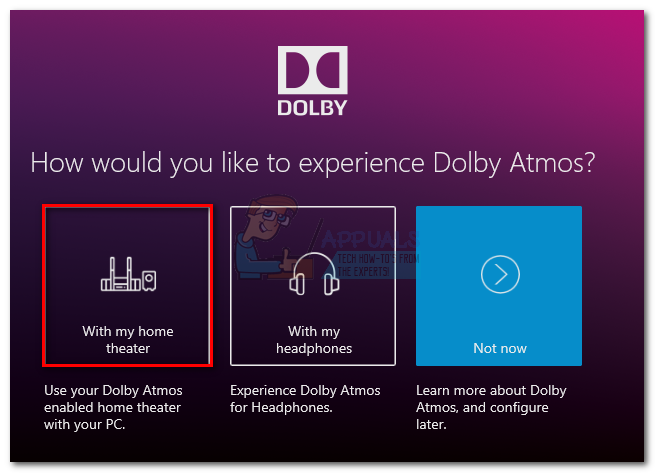
- Dalje, pritisnite Nastaviti tipku pri prvom odzivu i nastavite spajati HDMI kabel iz kućnog kina na računalo.
- Zatim moramo biti sigurni da je sustav s omogućenim Atmosom postavljen kao zadani uređaj. Učinite to desnim klikom na ikonu zvuka (donji desni kut) i odaberite Uređaji za reprodukciju .
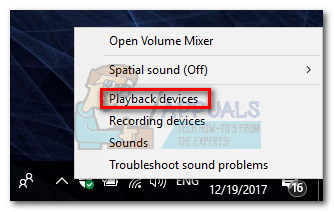
- Provjerite je li uređaj za reprodukciju Atmos HDMI postavljen kao zadani. Ako nije, odaberite ga i kliknite Postavi kao zadani gumb .
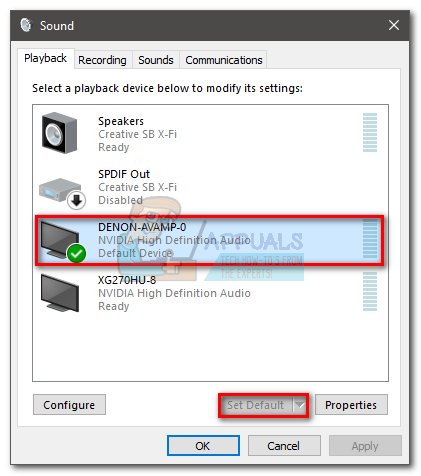
- Nakon što postavite kazalište na Atmos kao zadano, vratite se na Dolby Access aplikaciju i kliknite na Konfigurirajte postavke računala.
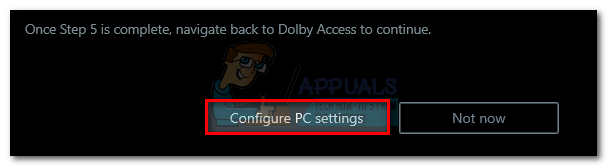
- Zatim upotrijebite padajući izbornik pod Prostorni format zvuka da biste odabrali Dolby Atmos za kućno kino i pritisnite Apply za potvrdu.
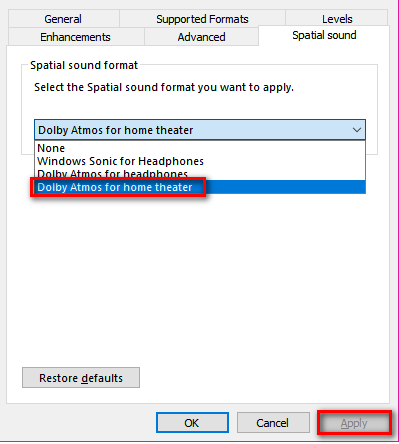 Bilješka: Ako ne vidite opciju Dolby Atmos za kućno kino, provjerite ima li vaš zvučni sustav podršku za Dolby Atmos. Ako jest, dvaput provjerite HDMI vezu. Ako je potrebno, odspojite i ponovite korake 3 i 4.
Bilješka: Ako ne vidite opciju Dolby Atmos za kućno kino, provjerite ima li vaš zvučni sustav podršku za Dolby Atmos. Ako jest, dvaput provjerite HDMI vezu. Ako je potrebno, odspojite i ponovite korake 3 i 4. - Konačno, vratite se u aplikaciju Dolby Access. Nakon što je prostorni zvuk u sustavu Windows 10 ispravno postavljen, Dolby Access trebao bi automatski zatražiti da kalibrirate svoj sustav.
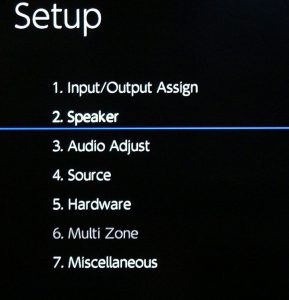 Bilješka: Imajte na umu da koraci kalibracije uvelike ovise o konfiguraciji vašeg kućnog kina. Nakon što slijedite korake kalibracije na zaslonu, Dolby Atmos bit će omogućen u sustavu Windows 10.
Bilješka: Imajte na umu da koraci kalibracije uvelike ovise o konfiguraciji vašeg kućnog kina. Nakon što slijedite korake kalibracije na zaslonu, Dolby Atmos bit će omogućen u sustavu Windows 10.
Kako postaviti Dolby Atmos za slušalice u sustavu Windows 10
Ako odlučite isprobati jeftinu verziju Dolby Atmosa, sada biste trebali znati da tehnologija nije besplatna. Pa, zapravo jest, ali samo na 30 dana. Nakon probnog razdoblja morat ćete potrošiti 15 dolara da biste tehnologiju dobivali na neodređeno vrijeme. Nejasno je zašto Microsoft odlučuje integrirati ovu tehnologiju sa sustavom Windows 10, s obzirom na činjenicu da su istovremeno objavili Sonic for Headphones - tehnologiju gotovo identičnu Dolby Atmos za slušalice.
Bez obzira na razloge, jasno je da Microsoft nije platio cijelu naknadu za licencu za Dolby slušalice, tako da korisnici sustava Windows ne mogu besplatno koristiti tu tehnologiju. Kao rezultat toga, Dolby Atmos za slušalice možete besplatno isprobati samo ograničeno vrijeme (30-dnevno probno razdoblje). No dobra je vijest što 30-dnevno probno razdoblje neće zahtijevati da unesete podatke o kreditnoj kartici.
Ako odlučite pokušati, slijedite donji vodič za postavljanje Dolby Atmosa za slušalice u sustavu Windows 10:
- Otvori Dolby Access aplikaciju i kliknite S mojim slušalicama kutija.
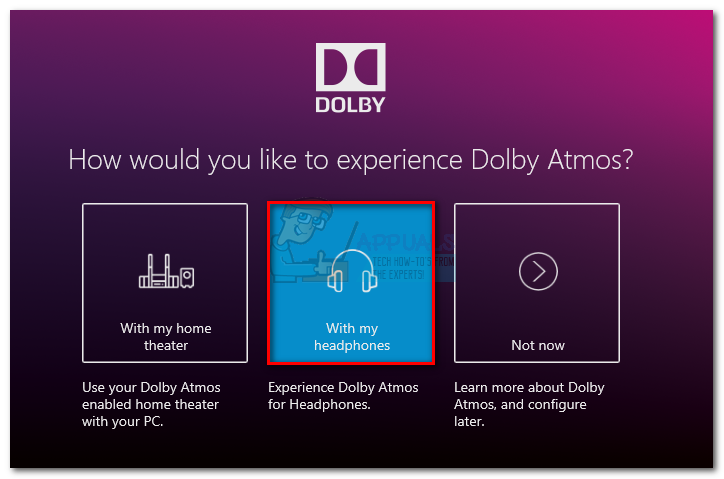
- Zatim spojite slušalice i odaberite ih s izbornika s desne strane zaslona i kliknite na Nastaviti dugme. Nakon nastavka pritiska, aplikacija će 'provjeriti' ima li problema s kompatibilnošću između vaših slušalica i Dolby Atmosa. No, kao što su neki naglasili, to nema nikakve veze s vašim slušalicama - ova značajka Atmos zahtijeva određene upravljačke programe za zvuk koje Windows 10 ima prema zadanim postavkama. Sve dok imate Windows 10, sve će slušalice biti kompatibilne, ali kvaliteta zvuka očito će se razlikovati.
 Bilješka: Ako slušalice već nisu zadani odabir reprodukcije, morat ćete desnom tipkom miša kliknuti ikonu zvuka koja se nalazi na programskoj traci (donji desni kut) i odabrati Uređaji za reprodukciju . Jednom tamo, provjerite je li to zadani izbor. Ako nije, odaberite ga i pritisnite Postavi kao zadano dugme.
Bilješka: Ako slušalice već nisu zadani odabir reprodukcije, morat ćete desnom tipkom miša kliknuti ikonu zvuka koja se nalazi na programskoj traci (donji desni kut) i odabrati Uređaji za reprodukciju . Jednom tamo, provjerite je li to zadani izbor. Ako nije, odaberite ga i pritisnite Postavi kao zadano dugme.
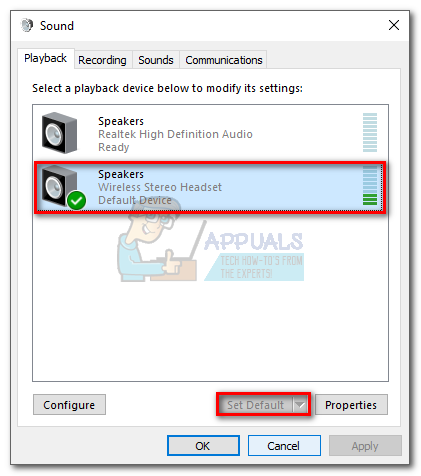
- U aplikaciji Dolby Access kliknite 30-probni gumb . Možete se odlučiti i za kupnju na neodređeno vrijeme.
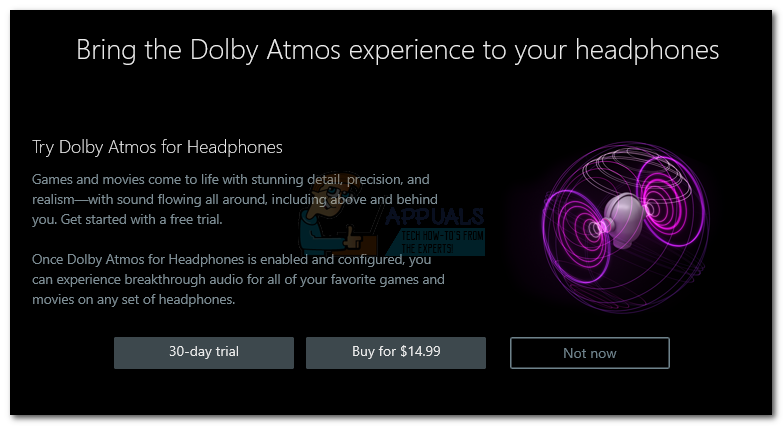 Bilješka: Ako gumb za probno razdoblje od 30 dana nije dostupan, već ste koristili probu Dolby Access s ovim određenim Microsoftovim računom.
Bilješka: Ako gumb za probno razdoblje od 30 dana nije dostupan, već ste koristili probu Dolby Access s ovim određenim Microsoftovim računom. - Ako se odlučite za 30-dnevno probno razdoblje, prikazat će vam se Microsoft Store Window. Pogoditi Dobiti da se složi s Microsoftovim ToS-om.
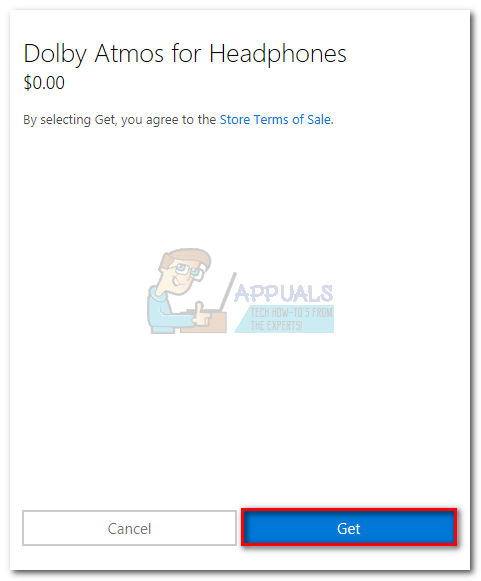 Bilješka: To neće automatski povući novac s vaše kreditne kartice na kraju probnog razdoblja.
Bilješka: To neće automatski povući novac s vaše kreditne kartice na kraju probnog razdoblja. - Po povratku u prozor Dolby Access, od vas će se zatražiti da preuzmete dodatni sadržaj za aplikaciju. Pogoditi u redu i pričekajte da se preuzimanje završi.
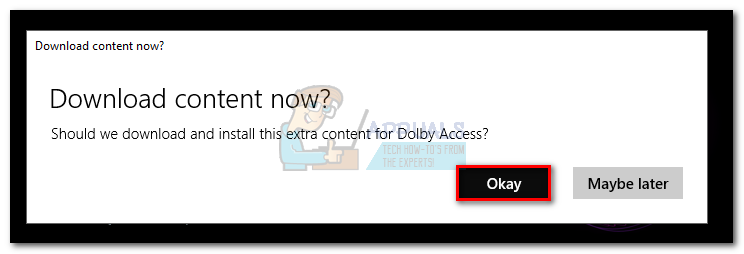 Bilješka: Ako se od vas ne zatraži da instalirate novi sadržaj u aplikaciji Dolby Access, ponovno pokrenite računalo i ponovno otvorite Dolby Access.
Bilješka: Ako se od vas ne zatraži da instalirate novi sadržaj u aplikaciji Dolby Access, ponovno pokrenite računalo i ponovno otvorite Dolby Access. - Kad je preuzimanje završeno, trebali biste vidjeti novi gumb Konfiguriraj postavke računala. Kliknite na nju da se otvori Svojstva zvučnika .
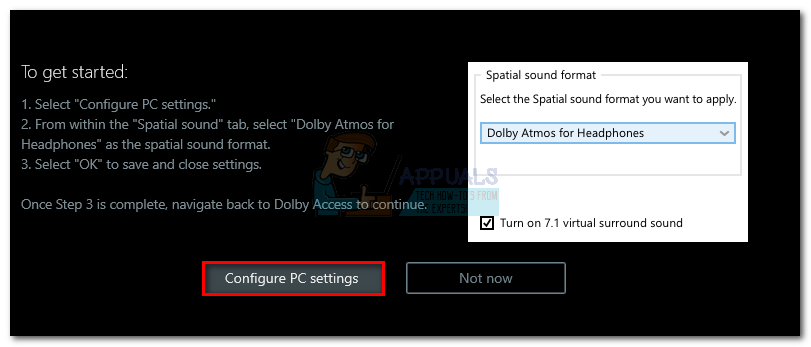
- U Svojstva zvučnika ispod Prostorni zvuk karticu, upotrijebite donji padajući izbornik Prostorni format zvuka odabrati Dolby Atmos za slušalice. Pogoditi Prijavite se za spremanje promjena.
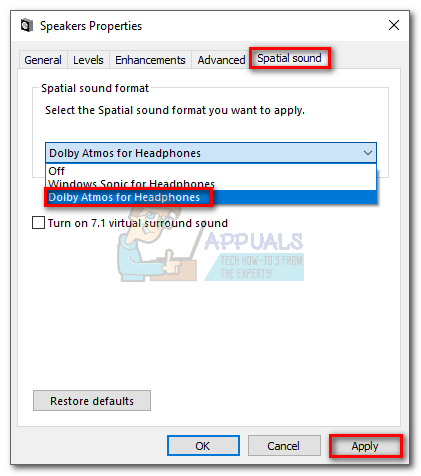 Bilješka: Također možete potvrditi okvir pored T urna na 7.1 virtualnom surround zvuku . No imajte na umu da on može stvoriti dodatni statički šum, ovisno o mediju koji slušate.
Bilješka: Također možete potvrditi okvir pored T urna na 7.1 virtualnom surround zvuku . No imajte na umu da on može stvoriti dodatni statički šum, ovisno o mediju koji slušate.
To je to, Dolby Atmos sada je konfiguriran za vaše slušalice. Možete se vratiti u aplikaciju Dolby Access da biste vidjeli popis odabranih videozapisa kodiranih tehnologijom Atmos.
Bilješka : Imajte na umu da se neće poboljšati svi medijski sadržaji dok je ova opcija aktivirana. Da biste bili svjedoci poboljšanjima s novom značajkom pozicijske svijesti, pokušajte igrati igru ili pogledati video koji je konfiguriran za rad s Dolby Atmosom.
Ako odlučite onemogućiti Dolby Atmos za slušalice dok je probno razdoblje još uvijek aktivno, jednostavno kliknite desnom tipkom miša na ikonu zvuka (donji desni kut) i postavite Prostorni zvuk do Isključeno

Microsoftova besplatna alternativa
Uz podršku za Dolby Atmos, Microsoft je također implementirao ugrađenu alternativu za Dolby Atmos za slušalice u Stvoriteljevom ažuriranju. Tehnološki, Windows Sonic za slušalice radi otprilike isto što i Atmos, ali neki tvrde da je nešto inferiorniji od Dolby alternative. No, budući da kvaliteta zvuka može biti vrlo subjektivna, nećemo preskočiti ogradu i odrediti jasnog pobjednika u odjelu DSP-a.
Da biste omogućili Windows Sonic za slušalice, pomaknite se na donji desni odjeljak programske trake i desnom tipkom miša kliknite ikonu zvuka. Odatle idite na Prostorni zvuk i kliknite na Windows Sonic za slušalice.

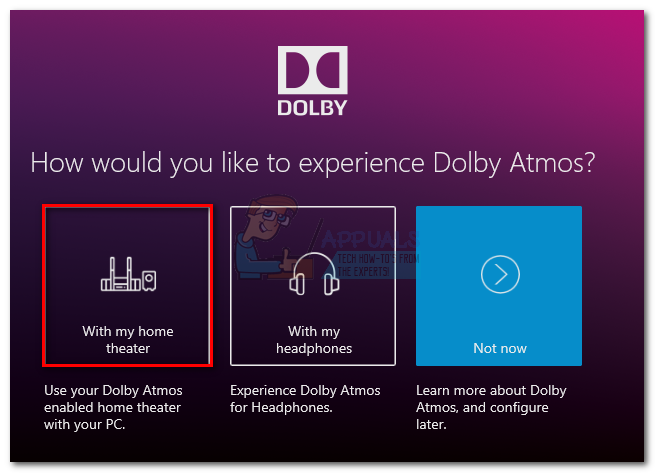
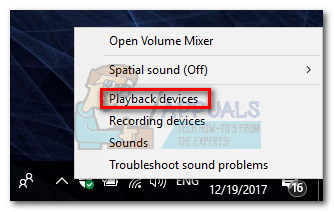
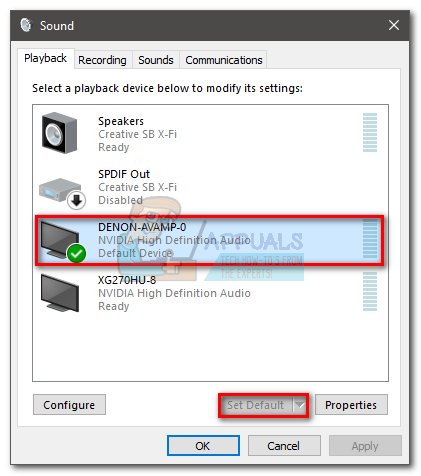
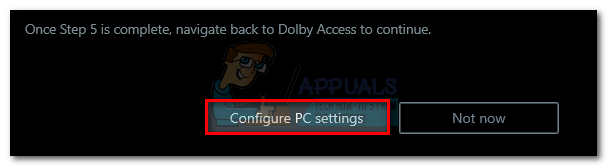
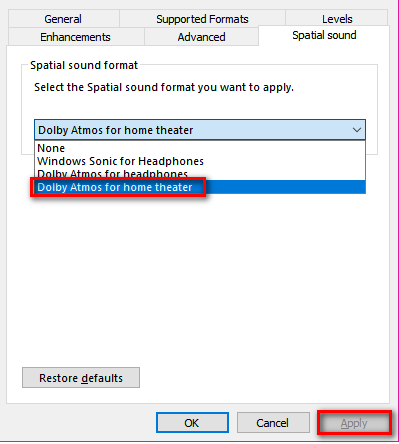 Bilješka: Ako ne vidite opciju Dolby Atmos za kućno kino, provjerite ima li vaš zvučni sustav podršku za Dolby Atmos. Ako jest, dvaput provjerite HDMI vezu. Ako je potrebno, odspojite i ponovite korake 3 i 4.
Bilješka: Ako ne vidite opciju Dolby Atmos za kućno kino, provjerite ima li vaš zvučni sustav podršku za Dolby Atmos. Ako jest, dvaput provjerite HDMI vezu. Ako je potrebno, odspojite i ponovite korake 3 i 4.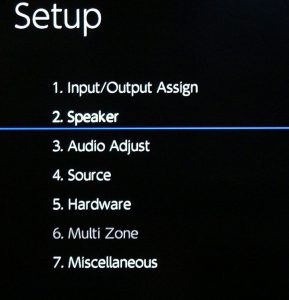 Bilješka: Imajte na umu da koraci kalibracije uvelike ovise o konfiguraciji vašeg kućnog kina. Nakon što slijedite korake kalibracije na zaslonu, Dolby Atmos bit će omogućen u sustavu Windows 10.
Bilješka: Imajte na umu da koraci kalibracije uvelike ovise o konfiguraciji vašeg kućnog kina. Nakon što slijedite korake kalibracije na zaslonu, Dolby Atmos bit će omogućen u sustavu Windows 10.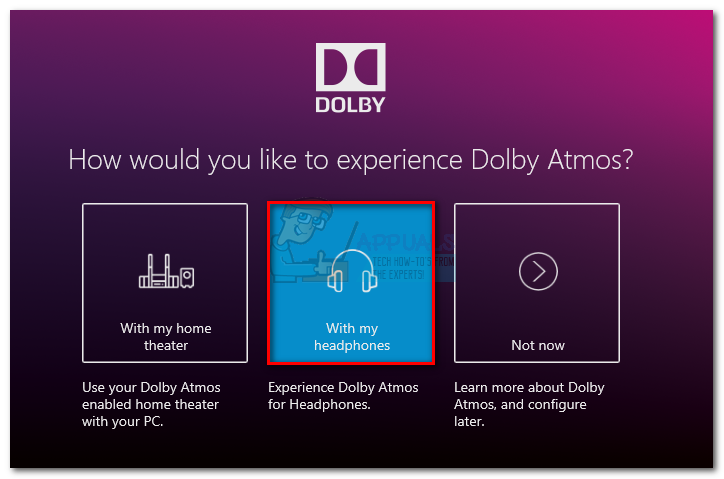
 Bilješka: Ako slušalice već nisu zadani odabir reprodukcije, morat ćete desnom tipkom miša kliknuti ikonu zvuka koja se nalazi na programskoj traci (donji desni kut) i odabrati Uređaji za reprodukciju . Jednom tamo, provjerite je li to zadani izbor. Ako nije, odaberite ga i pritisnite Postavi kao zadano dugme.
Bilješka: Ako slušalice već nisu zadani odabir reprodukcije, morat ćete desnom tipkom miša kliknuti ikonu zvuka koja se nalazi na programskoj traci (donji desni kut) i odabrati Uređaji za reprodukciju . Jednom tamo, provjerite je li to zadani izbor. Ako nije, odaberite ga i pritisnite Postavi kao zadano dugme. 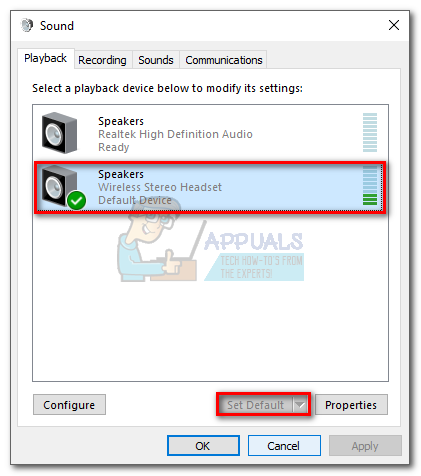
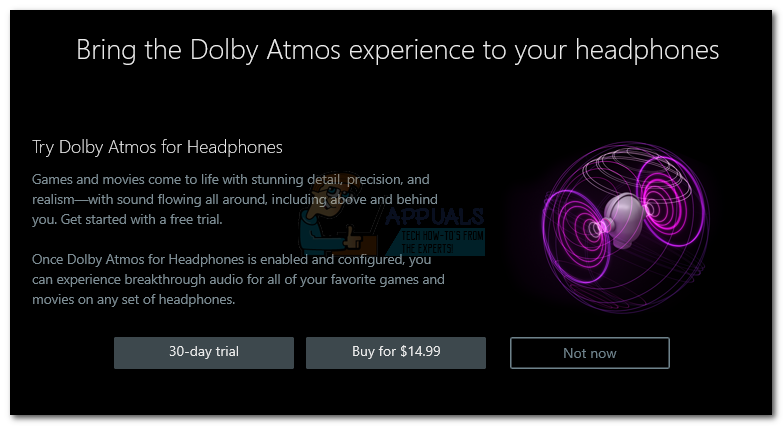 Bilješka: Ako gumb za probno razdoblje od 30 dana nije dostupan, već ste koristili probu Dolby Access s ovim određenim Microsoftovim računom.
Bilješka: Ako gumb za probno razdoblje od 30 dana nije dostupan, već ste koristili probu Dolby Access s ovim određenim Microsoftovim računom.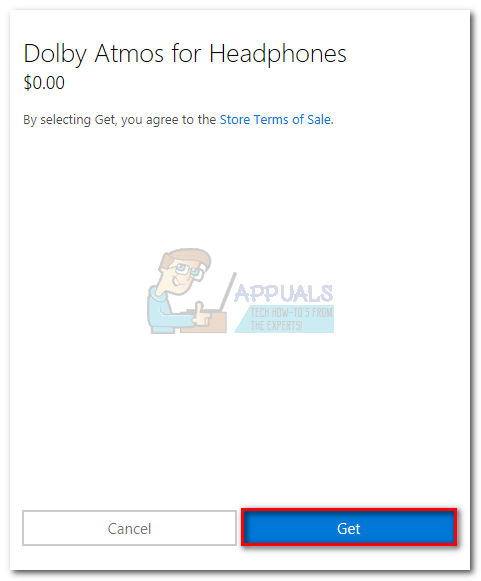 Bilješka: To neće automatski povući novac s vaše kreditne kartice na kraju probnog razdoblja.
Bilješka: To neće automatski povući novac s vaše kreditne kartice na kraju probnog razdoblja.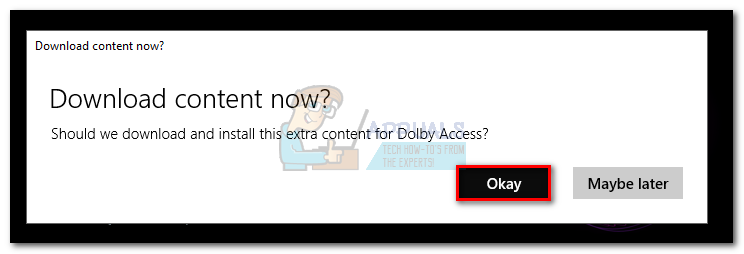 Bilješka: Ako se od vas ne zatraži da instalirate novi sadržaj u aplikaciji Dolby Access, ponovno pokrenite računalo i ponovno otvorite Dolby Access.
Bilješka: Ako se od vas ne zatraži da instalirate novi sadržaj u aplikaciji Dolby Access, ponovno pokrenite računalo i ponovno otvorite Dolby Access.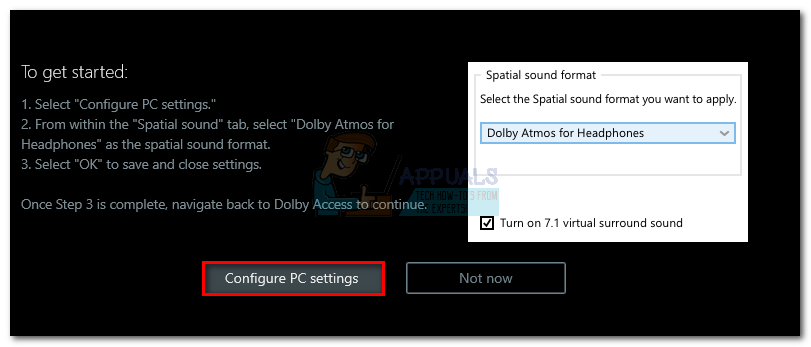
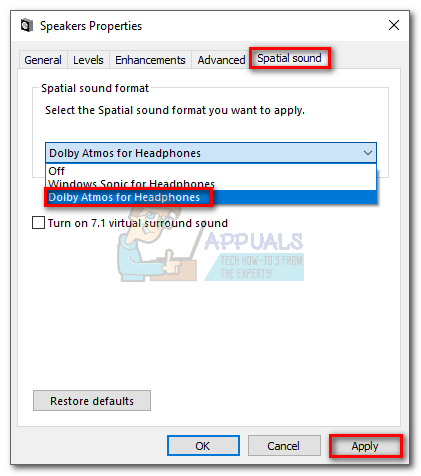 Bilješka: Također možete potvrditi okvir pored T urna na 7.1 virtualnom surround zvuku . No imajte na umu da on može stvoriti dodatni statički šum, ovisno o mediju koji slušate.
Bilješka: Također možete potvrditi okvir pored T urna na 7.1 virtualnom surround zvuku . No imajte na umu da on može stvoriti dodatni statički šum, ovisno o mediju koji slušate.





















